النسخ الاحتياطي للبيانات الخاصة بك على ويندوز مع كارين المكرر
Karen’s Replicator هو برنامج استخدمتهما يقرب من 10 سنوات. إنه مستقر ويؤدي مهمة فعالة فقط في نسخ أحدث الملفات من موقع إلى وجهة. هذا البرنامج هو أفضل شيء وجدته لحفظ نسخة من بياناتي الهامة. يتم تشغيله كتطبيق وليس كخدمة ، لذلك يجب تشغيل الكمبيوتر وتسجيل الدخول حتى يتم تشغيله.
أولاً ، قم بتنزيل Karen’s Replicator وتثبيته على نظام Windows الخاص بك.
افتح البرنامج. ستلاحظ هنا نسخة احتياطية لدي بالفعل تدعى FreeNasBackup.
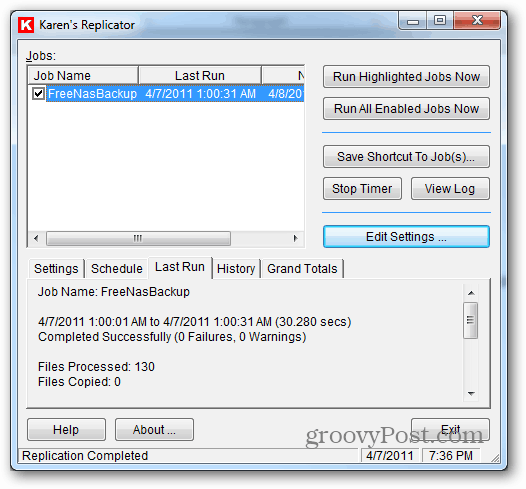
انقر فوق تحرير الإعدادات.
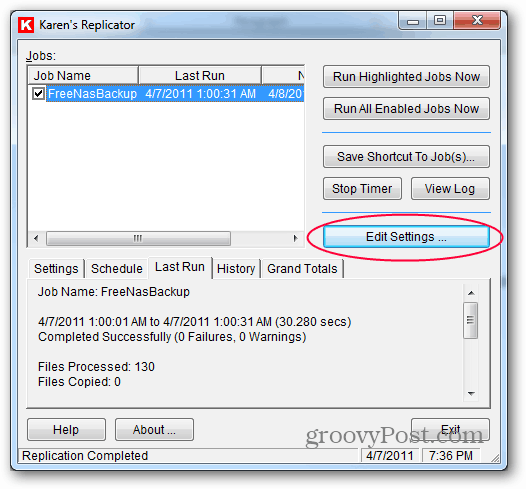
انقر فوق وظيفة جديدة.

سترى شاشة تهيئة فارغة مع بعض الإعدادات الافتراضية.
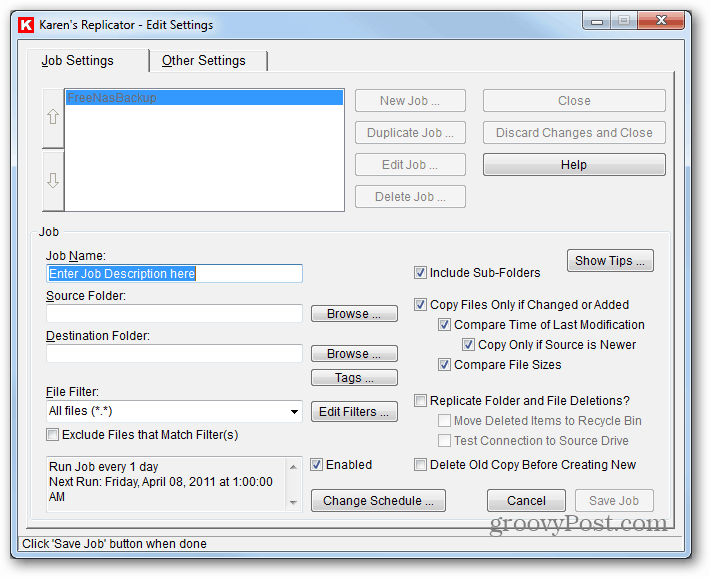
الآن ، أعطِ الوظيفة اسمًا - نظرًا لأنه قد يكون لديك وظائف متعددة ، فإنني أوصي باستخدام اسم وصفي لتمييز النسخ الاحتياطية.
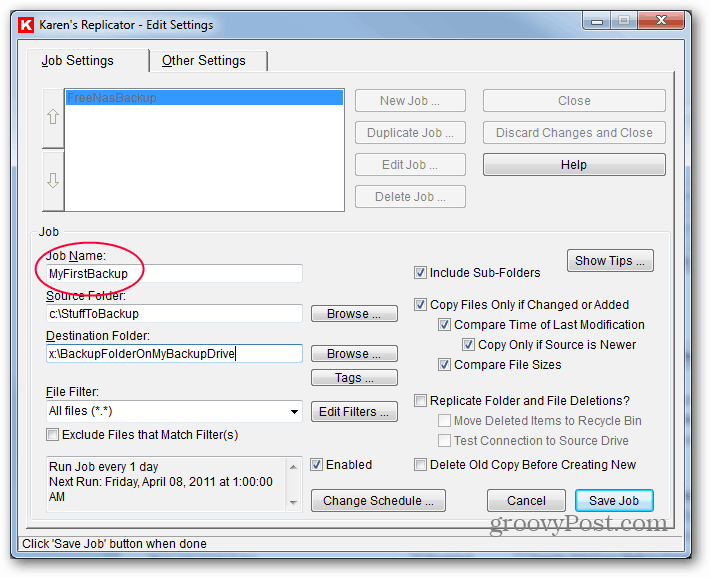
أدخل موقع المصدر. لا تتردد في عمل نسخة احتياطية من مجلد واحد أو محرك أقراص كامل.
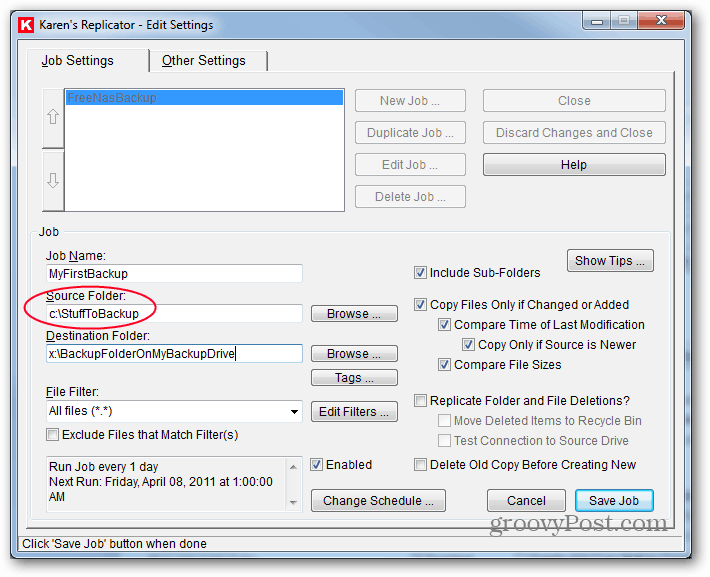
أدخل الوجهة. تلميح: يمكنك إدخال مجلدات لم تقم بإنشائها بعد وسيتم إنشائها في أول تشغيل للمهمة ، على افتراض أن المسار صالح وليس لديك أذونات تمنعه. تأكد من أن موقع المصدر الخاص بك به مساحة كافية للملفات التي ستقوم بنسخها.
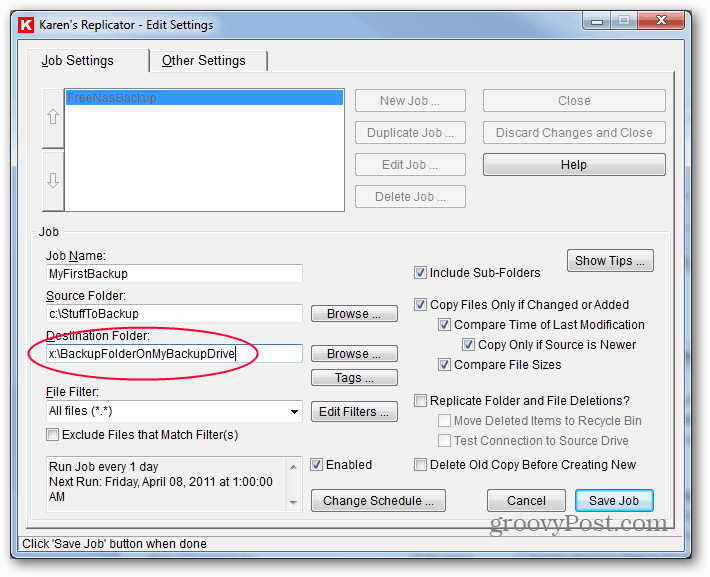
هذا الإعداد هو واحد من الأشياء التي تجعلكارين Replicator كبيرة جدا. مع خيار نسخ الملفات فقط إذا تم تغييرها أو إضافتها ، فإن نسخك الاحتياطية الثانية والمستقبلية ستنسخ فقط تلك الملفات الجديدة أو التي تم تغييرها بحيث تكون أسرع.
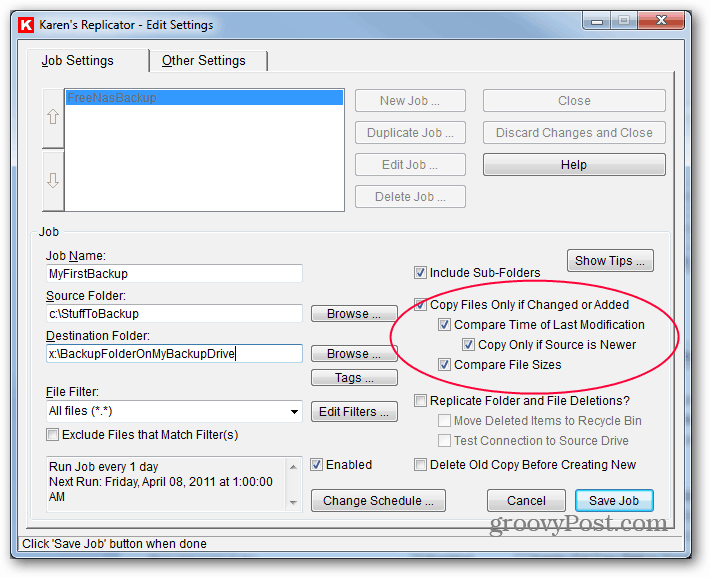
خيار تكرار مجلد وحذف الملفاتهذا يعود لك. في حالة التحقق من ذلك ، ستتم إزالة الملفات التي تمت إزالتها من المصدر من النسخة الاحتياطية في المدى التالي. أتركه بدون تحديد ، لأن شخصًا ما يحذف ملفًا من حين إلى آخر عن طريق الخطأ ، وعلي الانتقال إلى النسخة الاحتياطية للحصول عليه. (نعم ، هذا يعني أنه في النهاية ، من المحتمل أن يتم ملء محرك الأقراص الوجهة. في هذه الحالة ، يمكنك إما تنظيف النسخة الاحتياطية أو التحقق من أن كل شيء على ما يرام وتطهير النسخة الاحتياطية بالكامل ، بدءًا من التشغيل التالي.)
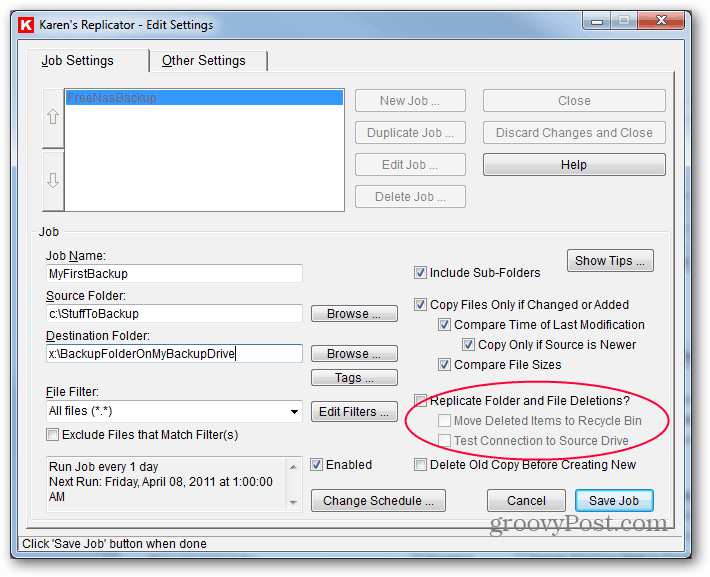
أنا لا أشجع بشدة التحقق من الخيار لحذف النسخة القديمة قبل إنشاء جديد. من الممكن ، في حالة وجود ملف مفتوح ، أن يرى البرنامج ملفًا ولكن لا يمكنه نسخه. دع البرنامج يقوم بالكتابة فوق الملف بدلاً من ذلك.
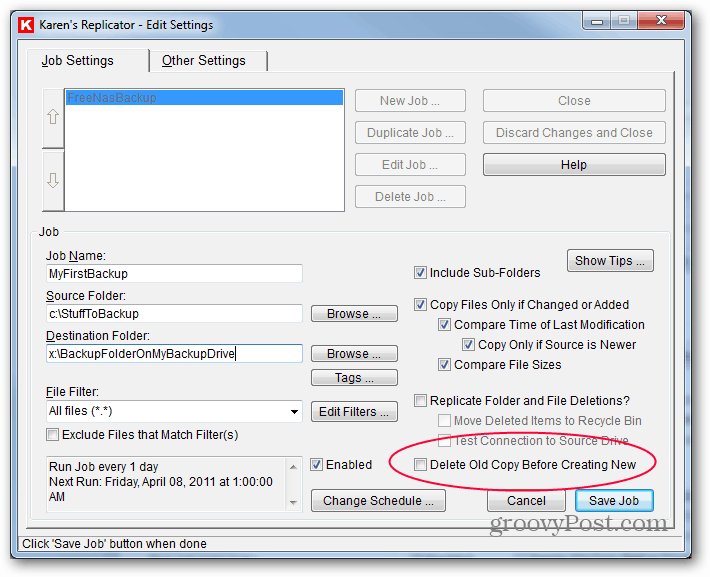
حان الوقت الآن لضبط جدول النسخ الاحتياطي. انقر فوق "تغيير الجدول".
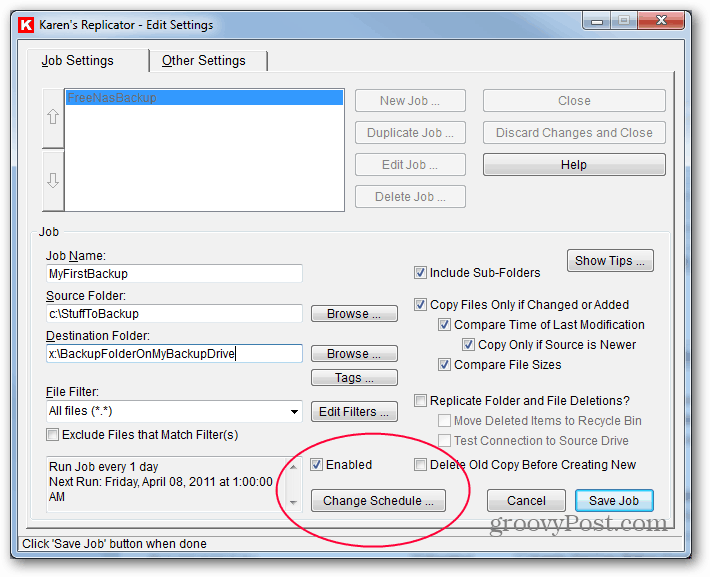
لقد قمت بإعداد وظيفة النسخ الاحتياطي لتشغيلها يوميًا في الساعة الواحدة صباحًا. بالنسبة لبعض الوظائف التي تحتوي على بيانات مهمة ، قد ترغب في تشغيلها كل بضع ساعات ، أو كل بضع دقائق. أدخل الإعدادات الخاصة بك وانقر فوق حفظ.
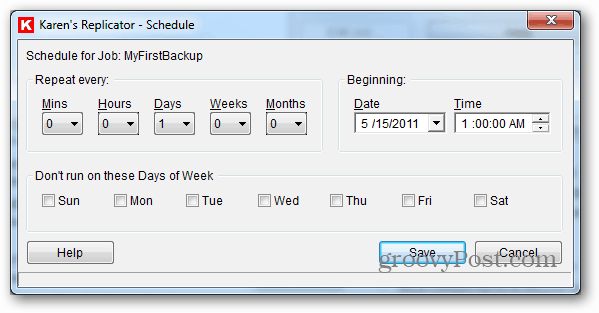
هذا يعيدك إلى الشاشة السابقة حيث ستنقر فوق حفظ الوظيفة في الركن الأيمن السفلي.
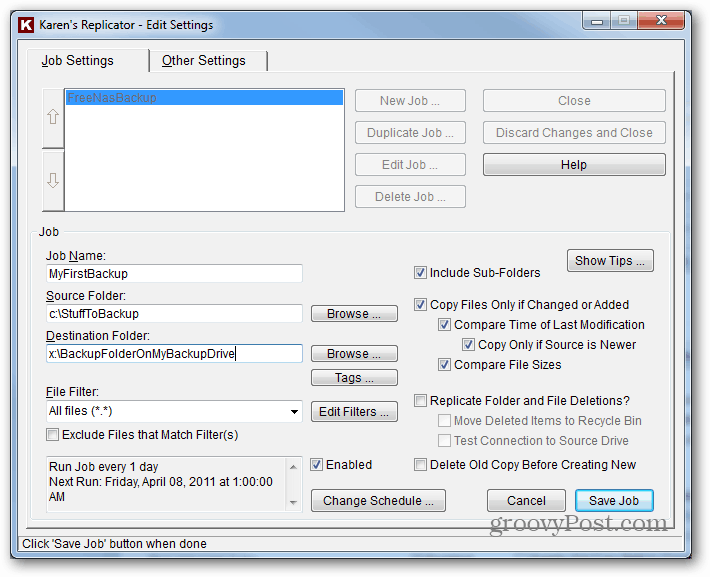
الآن انقر فوق حفظ التغييرات والإغلاق.
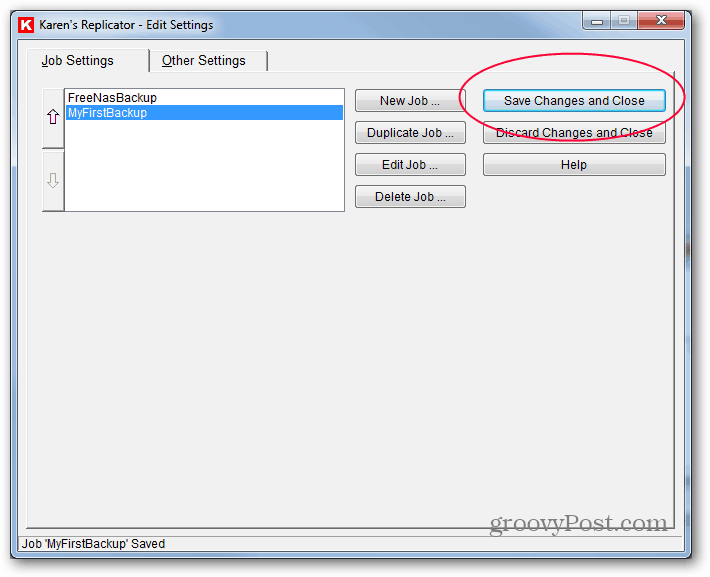
في هذه المرحلة أوصي بتشغيل الوظيفةيدويًا عن طريق تمييزه على اليسار والنقر فوق Run Highlighted Jobs Now. سترى شريط تقدم لكل ملف يتم نسخه. بمجرد الانتهاء من النسخ الاحتياطي ، تجول في مجلد الوجهة - هل يبدو أنه تم نسخ كل شيء؟ هذا سيساعدك على التحقق من نجاح العملية.
يمكنك إعداد مهمة مختلفة لأيام الأسبوع ، أو استبدال الوجهة بين عدة محركات أقراص ثابتة خارجية. لأن البرنامج مرن للغاية ، يمكنك فعل أي شيء تقريبًا.
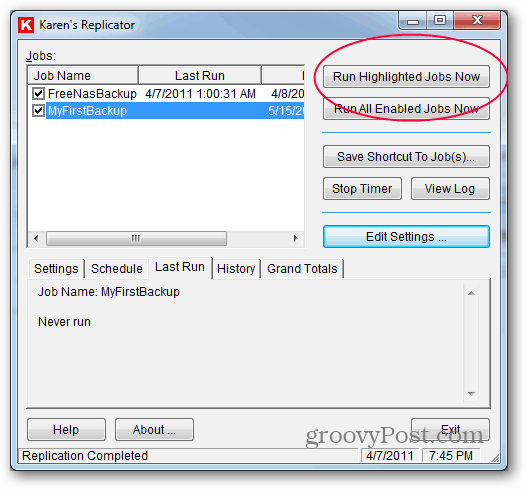
الخطوة الأخيرة هي تغيير إعدادات البرنامج للتأكد من أن البرنامج يعمل دائمًا حتى يتمكن من النسخ الاحتياطي في جدولك. انقر فوق تحرير الإعدادات.
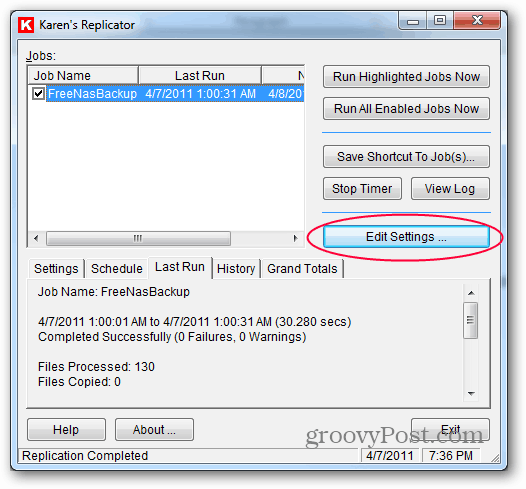
انقر فوق علامة التبويب الإعدادات الأخرى.
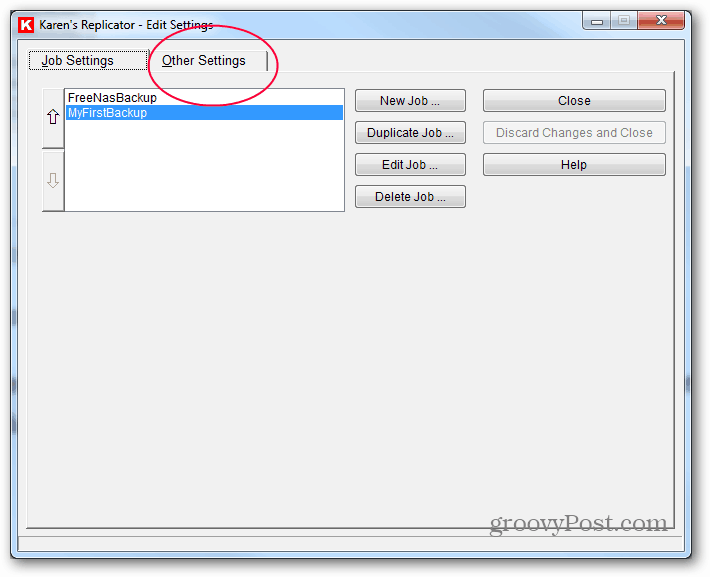
هنا تحتاج إلى تحديد بعض المربعات للتأكديبدأ البرنامج بشكل صحيح ولكن يبقى أيضًا في طريقنا. حدد المربعات لتشغيل Launch Replicator في كل مرة. أيضا الاثنين تحتها. المربع الأخير للتحقق هو "تحذير مني" إذا قمت بالخروج من البرنامج بينما تم جدولة المهام. إذا تم تحديد أي من الصناديق الأخرى في قسم متفرقات ، قم بإلغاء تحديدها. هذه الإعدادات ، عند دمجها ، سوف تتأكد من بدء تشغيل البرنامج عند تسجيل الدخول إلى جهاز الكمبيوتر الخاص بك ولكن أيضًا يخفي في علبة النظام. بمجرد تشغيله ، إذا حاولت إغلاق البرنامج أو إعادة تشغيل جهاز الكمبيوتر الخاص بك ، فسوف يحذرك بأنه لا يمكن النسخ الاحتياطي عند إغلاقه. إنه تذكير جميل أن يكون.
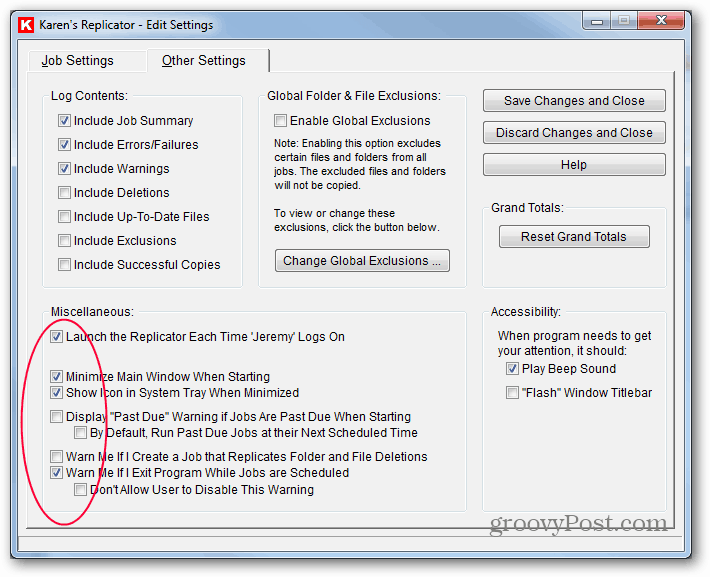
الآن انقر فوق حفظ التغييرات والإغلاق.
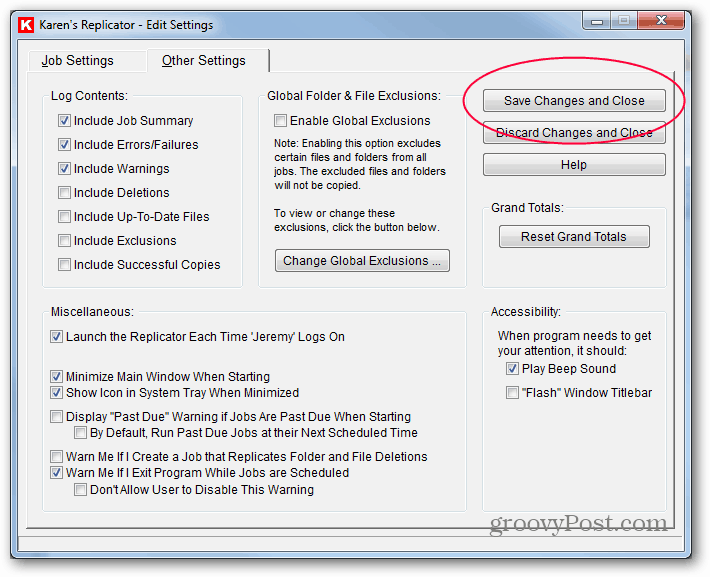
انت انتهيت! هذا البرنامج موجود منذ سنوات ، لكنني أثق فيه على أنظمي ، وهو مجاني. لديها العديد من الميزات المتقدمة الأخرى وأنا أشجعك على استكشاف أيضا.





![دليل النسخ الاحتياطي واستعادة بيانات Windows 7 [كيف]](/images/howto/windows-7-data-backup-and-restore-guide-how-to.png)




اترك تعليقا